【新功能】云会计凭证全新升级,让用户更省心
一、功能亮点
![]() 录凭证
录凭证
-
支持复制分录行,便于快速录入
-
支持录凭证时上传附件,满足在线预览
-
支持未保存的凭证 ,关闭页面自动暂存
-
新增偏好设置 ,满足个性化习惯
![]() 查凭证
查凭证
-
支持列设置显隐必要字段
-
新增暂存记录,查看未保存的凭证
-
删除的凭证,支持收入回收站
二、操作介绍
1、录凭证
凭证是记录经济业务、明确经济责任的书面证明,也是登记账簿的依据。
1.1新增凭证
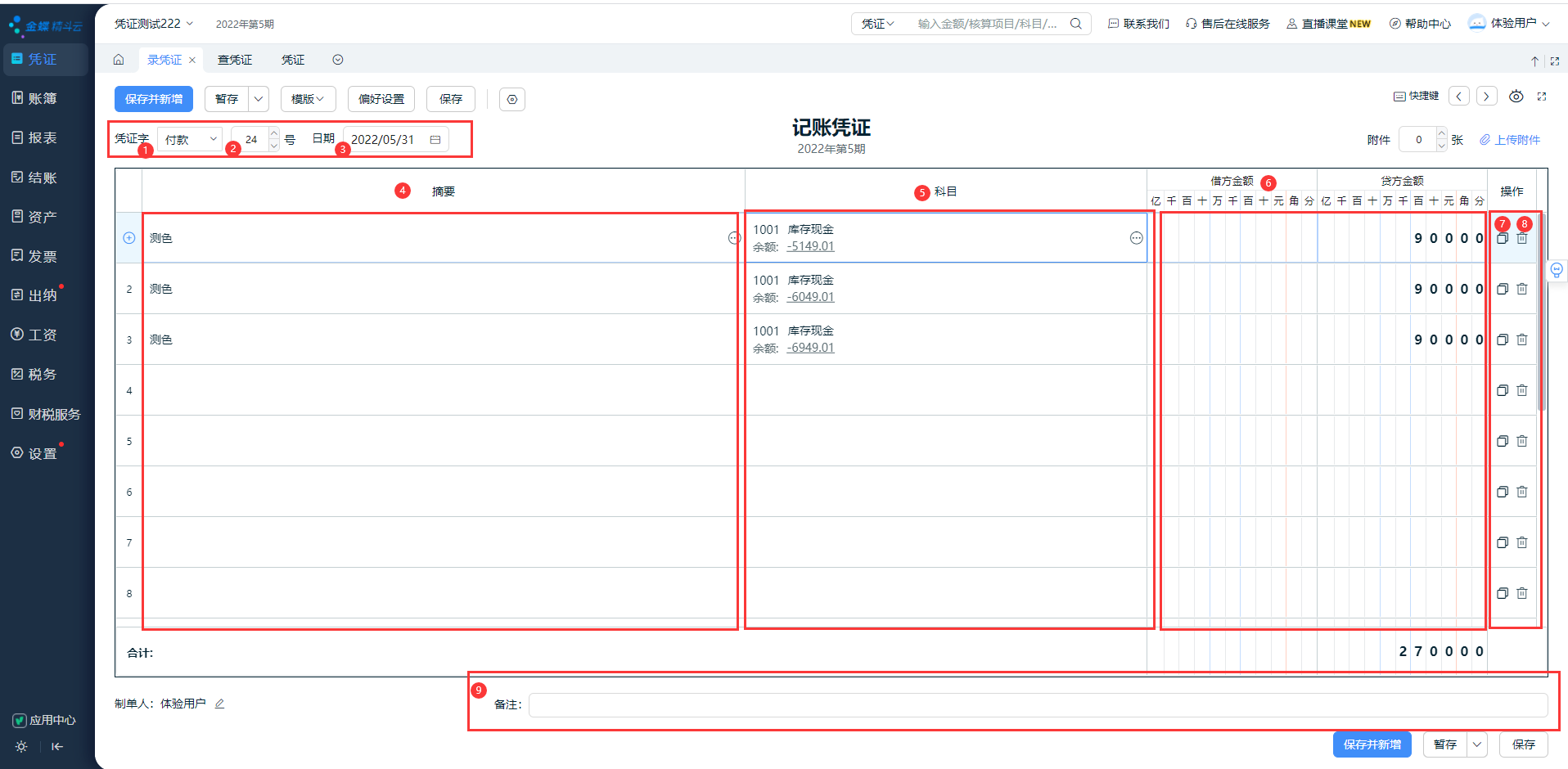
①凭证字:系统会根据凭证字号排序,新增时获取默认的凭证字;
②凭证号:系统会自动生成凭证编号,断号补位;
③凭证日期:默认为当前会计期间;
④摘要:简明扼要说明经济业务;
⑤会计科目:可通过科目编码或科目名称模糊搜索,还可在凭证页面直接新增科目;
⑥借贷金额:借贷方科目的金额分行填写,可以按=号键平衡借贷金额;
⑦复制分录:新增行将复制上行的摘要、科目、借贷金额到下行分录;
⑧删除分录:删除分录时将提醒用户删除分录后无法恢复,是否确认操作;
⑨备注:凭证尾部可备注凭证的关键信息,供使用者参考。
1.2功能按钮

①保存并新增:保存此凭证,并新增一张空白凭证;
②暂存:录凭证页面五分钟未操作,系统将提示是否将凭证进行暂存,用户可点击暂存按钮保存草稿;用户可通过暂存记录查看已暂存的凭证,记录将保留30天;
③模板:保存为凭证模板:对于常用的凭证,可保存为凭证模版,方便下次直接使用凭证模版,节省做账时间。④偏好设置:用户可根据录凭证的习惯设置操作选项;
④偏好设置:用户可根据录凭证的习惯设置操作选项;
⑤保存凭证:凭证相关信息录入完毕,凭证借贷方平衡,即可保存成功;
⑥按钮设置:用户可根据需要将按钮放置更多中,或拖拽按钮进行界面排序;
⑦附件数:支持用户手工录入附件数量,并在查凭证列表进行查看;
⑧上传附件/查看附件;
⑨快捷键:快捷键区分微软和苹果系统清晰展示,借用快捷键轻松录凭证;
⑩翻页键:点击凭证右上方的左右箭头,翻看此凭证之前或之后的凭证;
⑪护眼模式和大屏模式:用户点击编辑按钮后凭证页面可切换护眼模式和大屏模式;
⑫修改制单人:点击凭证下方制单人编辑按钮后,会跳转精斗云工作台——账号设置——修改个人资料,修改;
2、查凭证
根据多种筛选条件组合查询所需凭证,并对凭证进行管理。
2.1查询凭证

①会计期间:下拉可选择按凭证期间和凭证日期查询;
②科目查找:输入科目编码、科目名称或科目编码范围,例1001,1009,2121-2131;
③凭证号:输入凭证号或凭证范围,例1,3,5-7;
④金额:按凭证金额的上下限范围搜索凭证;
⑤摘要:根据摘要模糊搜索凭证;
⑥凭证字:从下拉列表中选择凭证字;
⑦原币金额:按凭证金额的上下限范围搜索凭证;
⑧辅助核算:输入辅助核算类别及具体的辅助核算项目;
⑨制单人:搜索不同制单人做的凭证;
⑩币别:从下拉列表中选择币别。设置为“不限”,即查询所有币别的凭证;
⑪数量核算:查询有数量核算的凭证;
⑫审核人:搜索不同审核人审核的凭证;
⑬状态:下拉选择已审核凭证或未审核凭证;
⑭外币核算:查询有外币核算的凭证;
⑮来源模块:查询从其他业务模块生成的或手工录入凭证,其中“日记账”与“报销凭证”生成的凭证设定为手工录入凭证;
⑯备注:下拉可选择有备注的凭证,也可模糊搜索备注有关键词的凭证。
2.2暂存凭证

可点击【修改】对暂存的凭证进行保存,也可删除暂存凭证
暂存凭证将保留30天的记录

2.3打印凭证
打印凭证分为PDF打印和专业套打,可在打印设置中选择设置
1)PDF打印

①打印纸张:提供A4、B5、自定义纸张(自行定义纸张宽度和长度)等纸型;
②图像方向:选择横向/纵向;
③边距调整:根据打印效果调整左边距和上边距;
④每页打印凭证数:选择每张纸打印的行数;
当选择A4纵向,每页打印凭证数为1时,可勾选行高根据摘要自适应;
⑤字体大小:默认9号字体,可按需调整字体大小;
⑥其他设置:
在摘要中打印数量单价:勾选后,数量单价在摘要栏显示;
打印数量、金额列:勾选后,数量、金额列单独打印;
汇总打印:支持打印辅助核算编码;
勾选【汇总打印】、勾选【显示核算项目】和【打印辅助核算编码】;
同时打印附件:支持打印凭证的同时打印附件清单和附件;
打印附件清单,每张凭证打印完后,会同时将附件信息的清单打印出来;
打印票据附件,每张凭证打印完后,会同时将ofd、pdf和图片格式的附件打印出来;
2)专业套打

为了保证您的正常打印,请先下载安装精斗云专业套打工具。
①选择模版:系统预设多种凭证模版,可按需选择;
②每张分录:选择每张分录打印的分录数,可选择按模板默认的分录数打印,或者自定义打印的分录数;
③边距调整:可根据打印效果,按需调整左边距和上边距;
④其他设置:
打印空白行:默认不勾选,勾选后将打印空白行;
打印表格线:默认不勾选,勾选后将打印表格线;
汇总打印:勾选后,可将科目汇总打印。
3、凭证汇总表
对所有科目的本期发生额进行合计,生成凭证汇总表,并统计凭证张数和附件数。
3.1查询凭证汇总表

①汇总日期:点击选择汇总的开始时间和结束时间;
②凭证字:下拉选择查询的凭证字;
③凭证号:输入查询的凭证号范围;
④科目级次:输入查询的科目的级次;
⑤汇总显示查询期间的凭证总张数和附件总张数。
3.2联查明细账
单击“科目编码”链接,可以查看科目的明细账。

3.3打印凭证汇总表

①设置图像方向:选择横向打印/纵向打印;
②边距调整:可根据打印效果,按需调整左边距和上边距;
③字体大小:默认9号字体,可按需调整字体大小;
④是否打印日期:勾选,默认打印当天日期;
⑤显示页码:勾选后,根据打印张数显示页码;
3.4导出凭证汇总表
在凭证汇总表中,点击“导出”按钮,在左下方出现 Excel 表格,可以直接打开查看或者保存至本地。


